热线电话:0755-23712116
邮箱:contact@shuangyi-tech.com
地址:深圳市宝安区沙井街道后亭茅洲山工业园工业大厦全至科技创新园科创大厦2层2A
灰度匹配设置-平均灰度调节操作说明
高级参数中有一个像素保护的功能,像素保护的功能需手动开启,在灰度匹配学习模板时,学习的目标,后它会有一个平均灰度值也就是像素标准,在像素标准,也就是平均灰度值,做一个容差范围,就可以管控与模板相似的目标在与模板有有平均容差的时候的目标就不会被选中会被剔除掉。
以下是关于平均灰度调节的详细操作步骤,用以帮助您轻松进行设置。
步骤一:登录系统
1. 首先,双击打开双翌LOGO图标,进入系统界面。
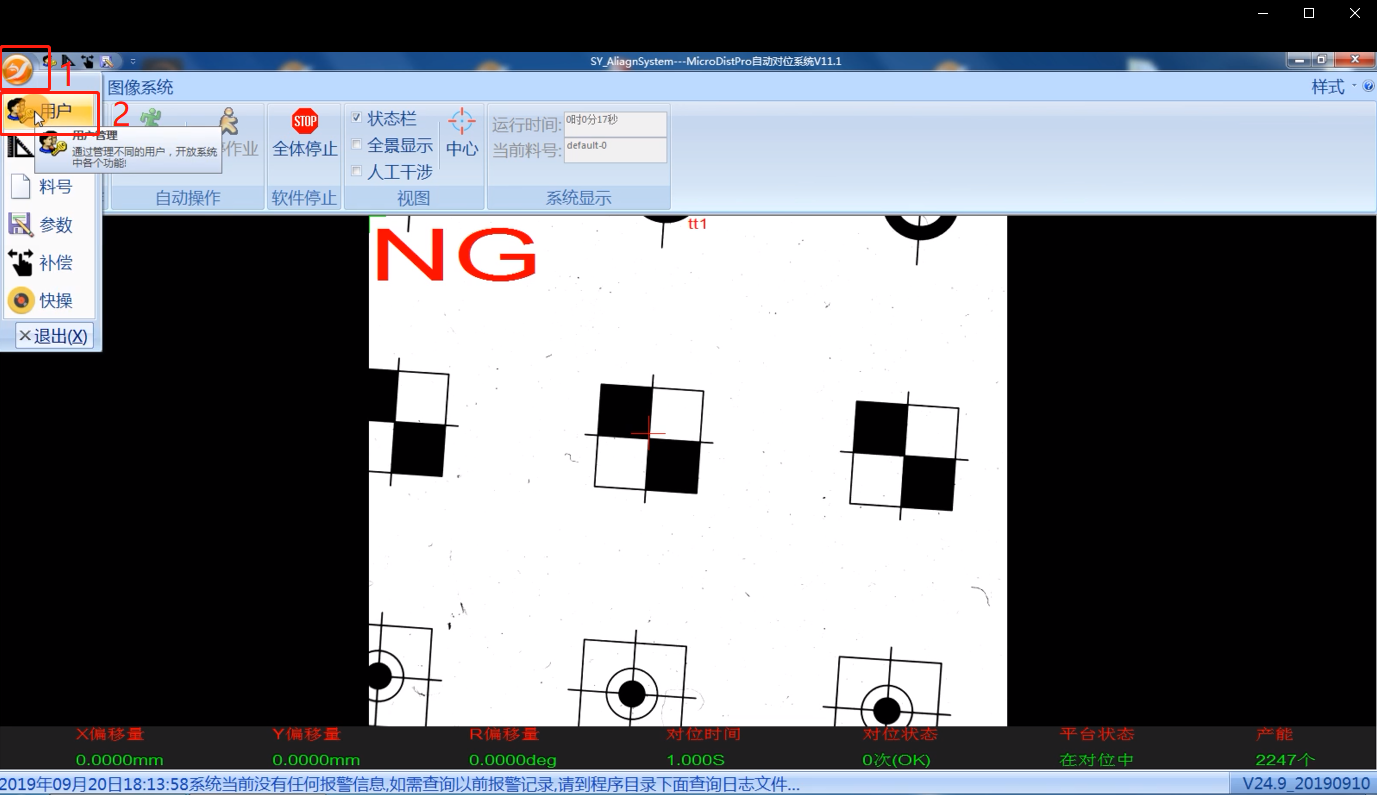
2. 在系统界面中,点击“用户”选项,接着选择“供应商权限”。

3. 在密码输入框中,输入310525,然后点击“确定”。
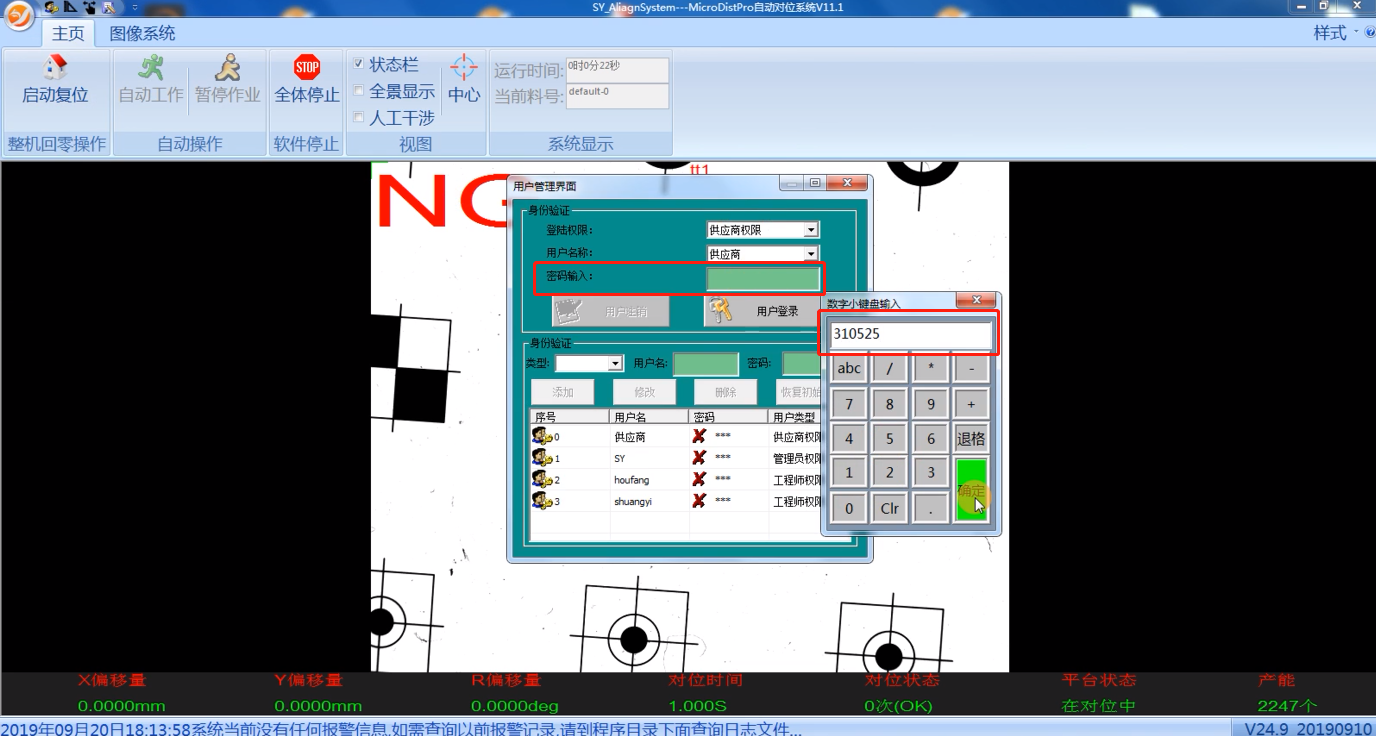
步骤二:用户登录
1. 在确认密码后,点击“用户登录”。
2. 点击“确定”按钮,完成用户登录。
3. 关闭登录窗口。
步骤三:导入离线图片
1. 点击菜单栏中的第二项“图像系统”。
2. 在图像系统菜单中,找到并点击“离线导图”选项。
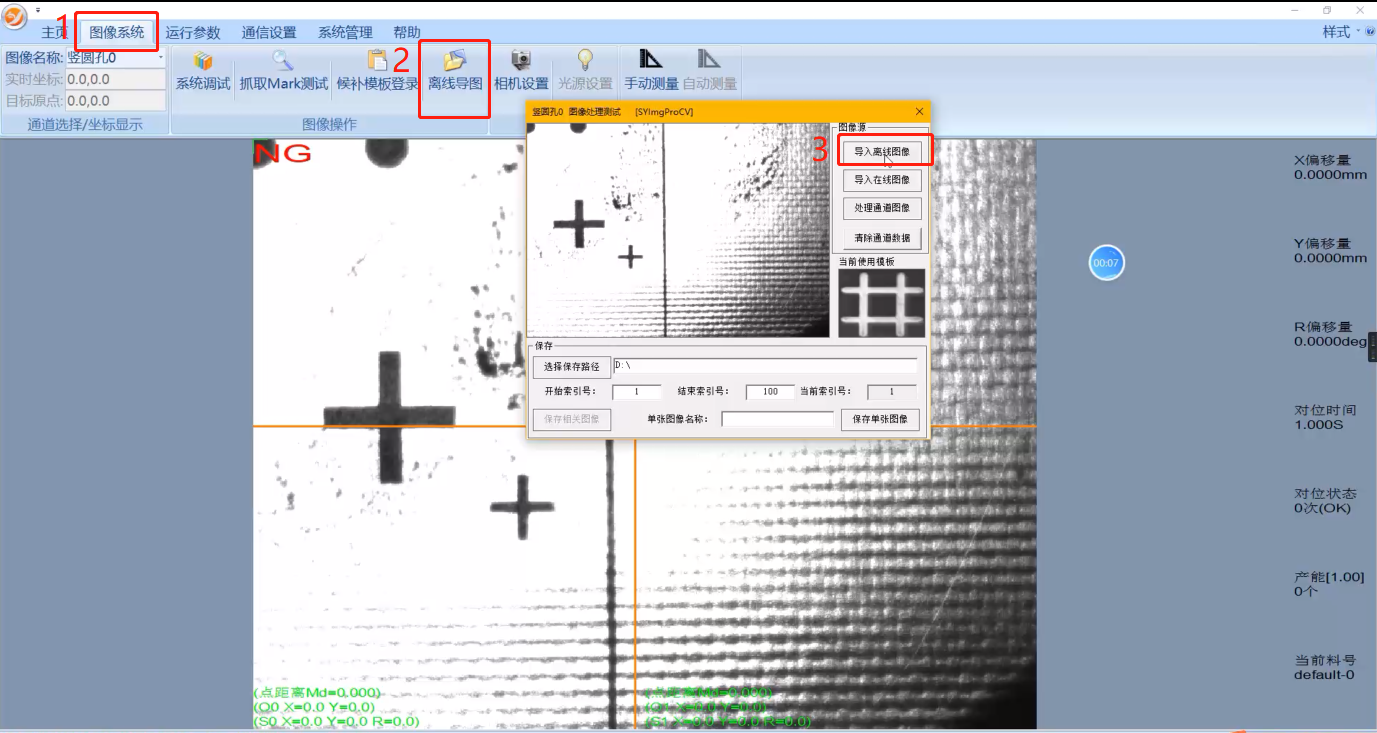
3. 点击导入离线图像,完成导图
步骤四:打开灰度匹配设置
1. 点击菜单栏中的第二项“图像系统”。
2. 在图像系统菜单中,找到并点击“主模板登录”选项。
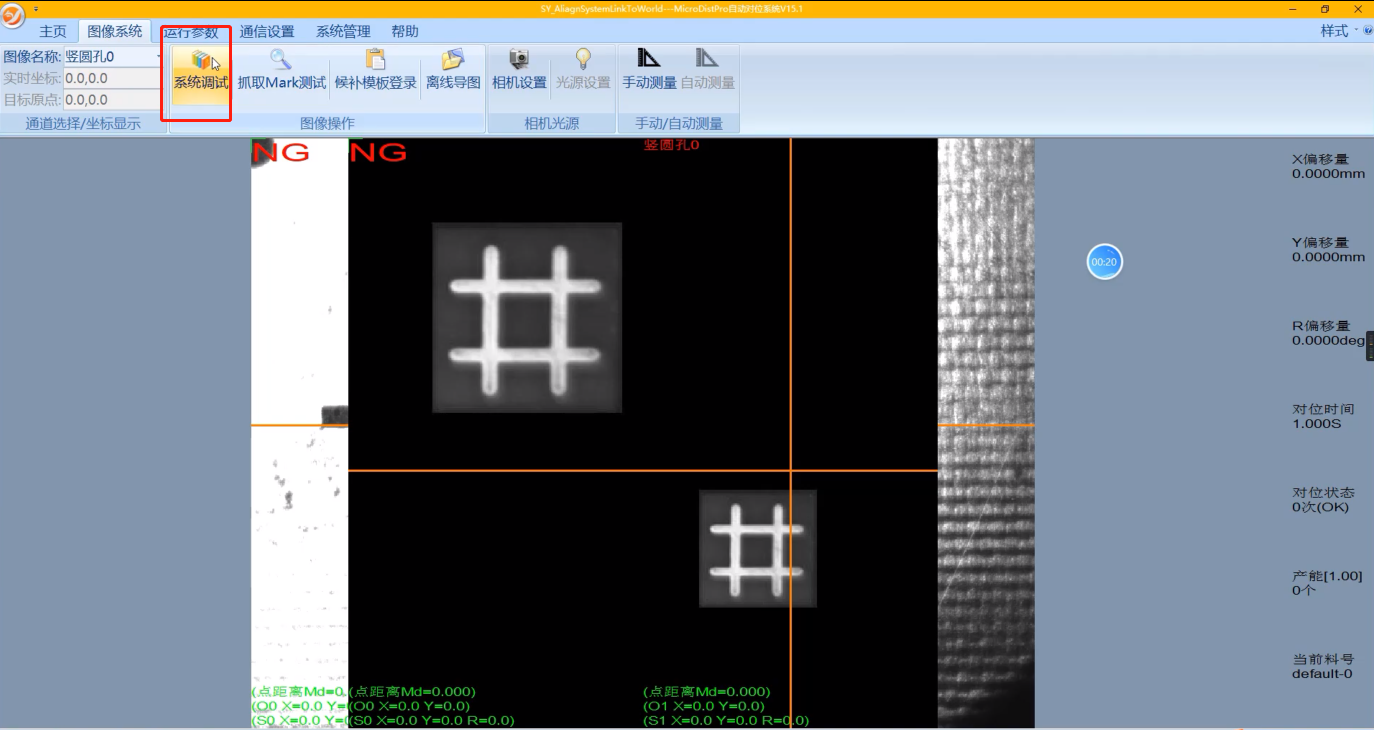
3. 打开主模板登录界面,您将看到左侧工位列表,点击进入下一个界面。
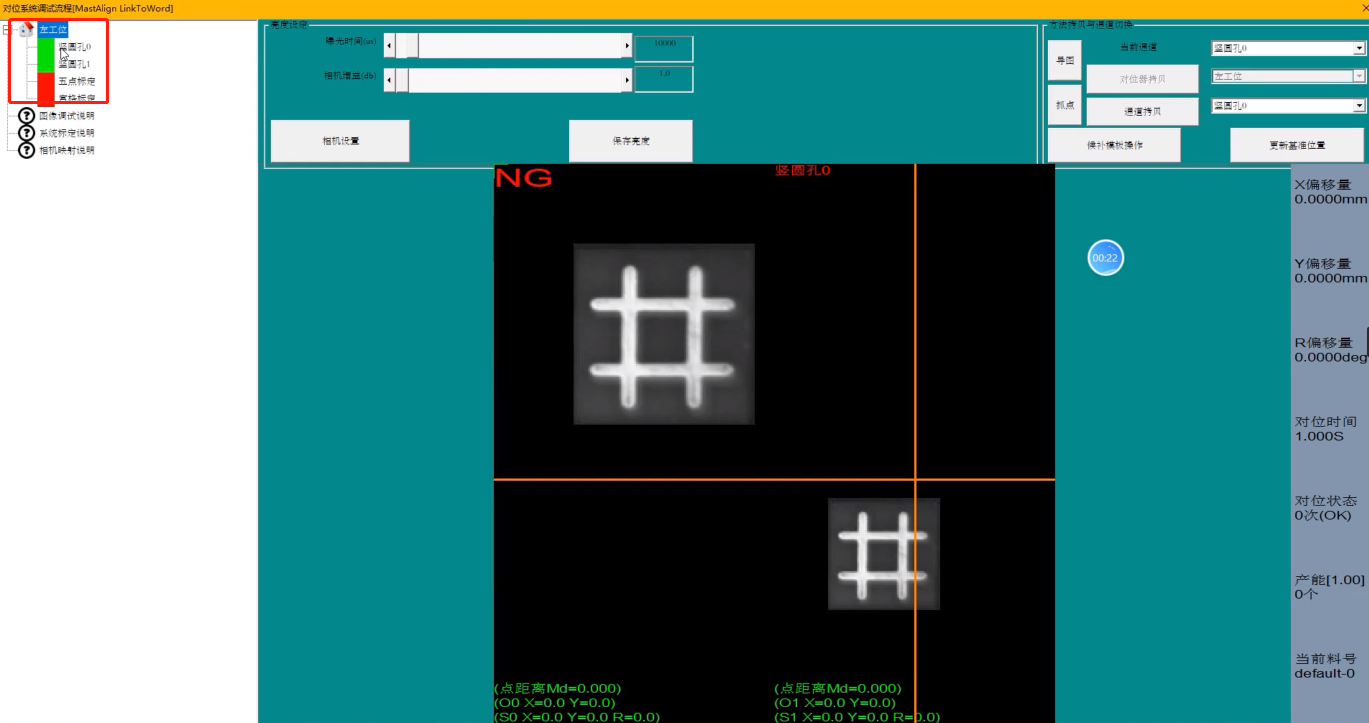
4. 主处理选择灰度匹配
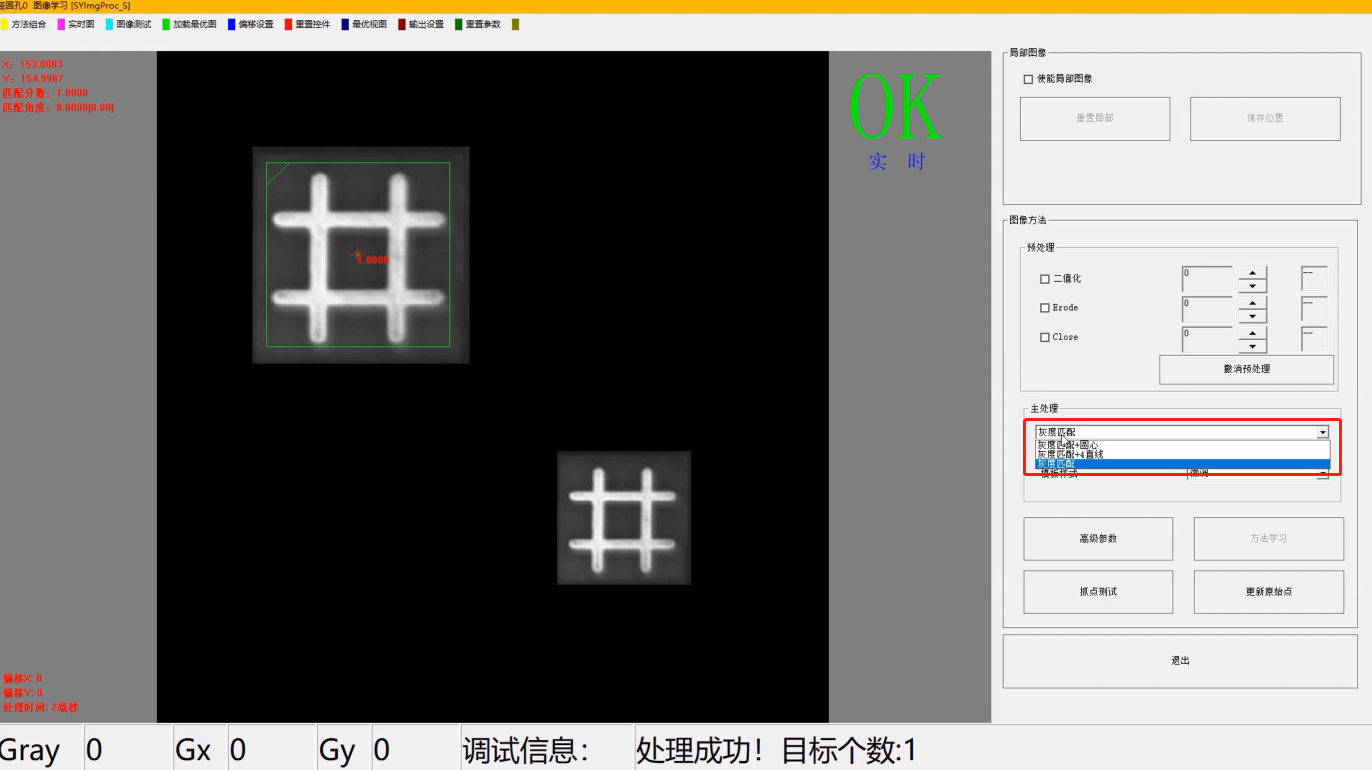
5. 框选目标图像点击方法学习,完成目标抓取。
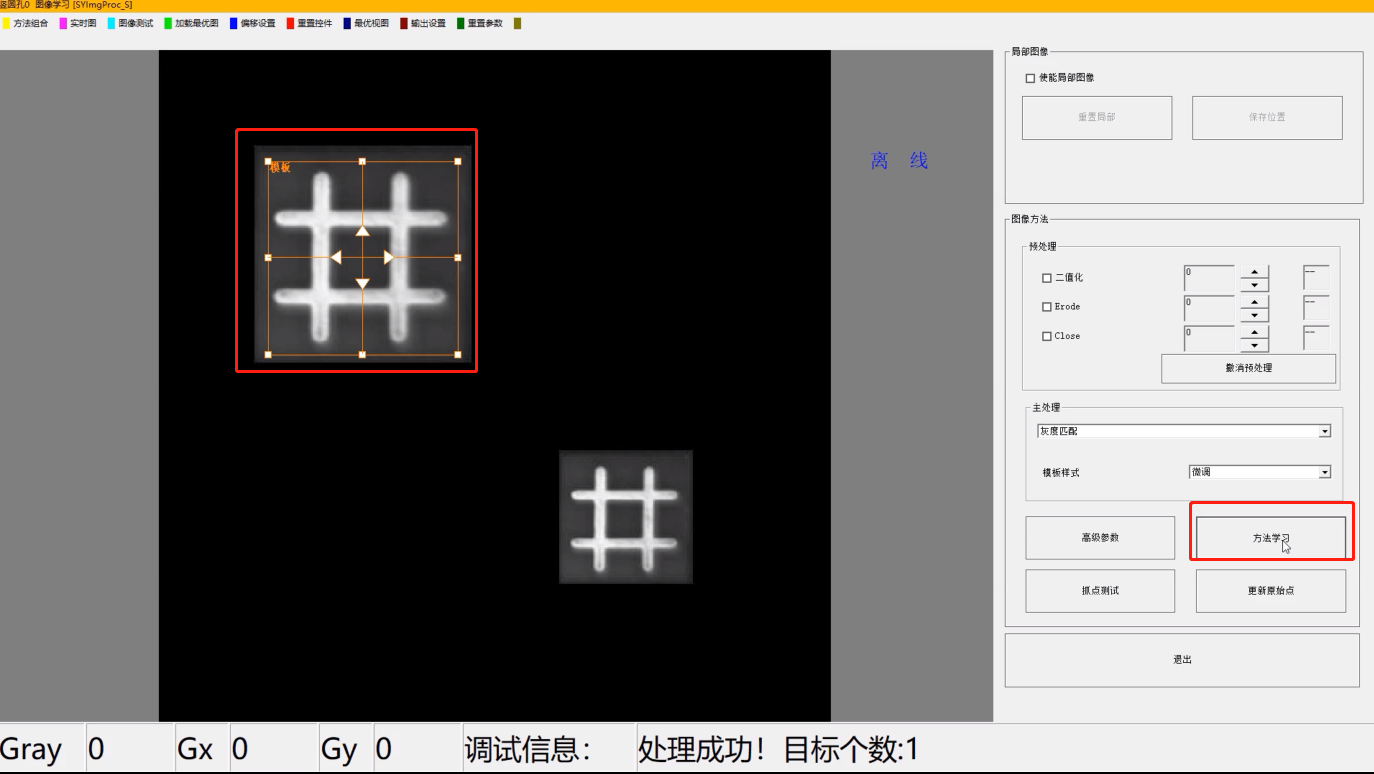
步骤五:平均灰度设置
1. 在点击高级参数设置界面中,您会看到平均灰度选项。
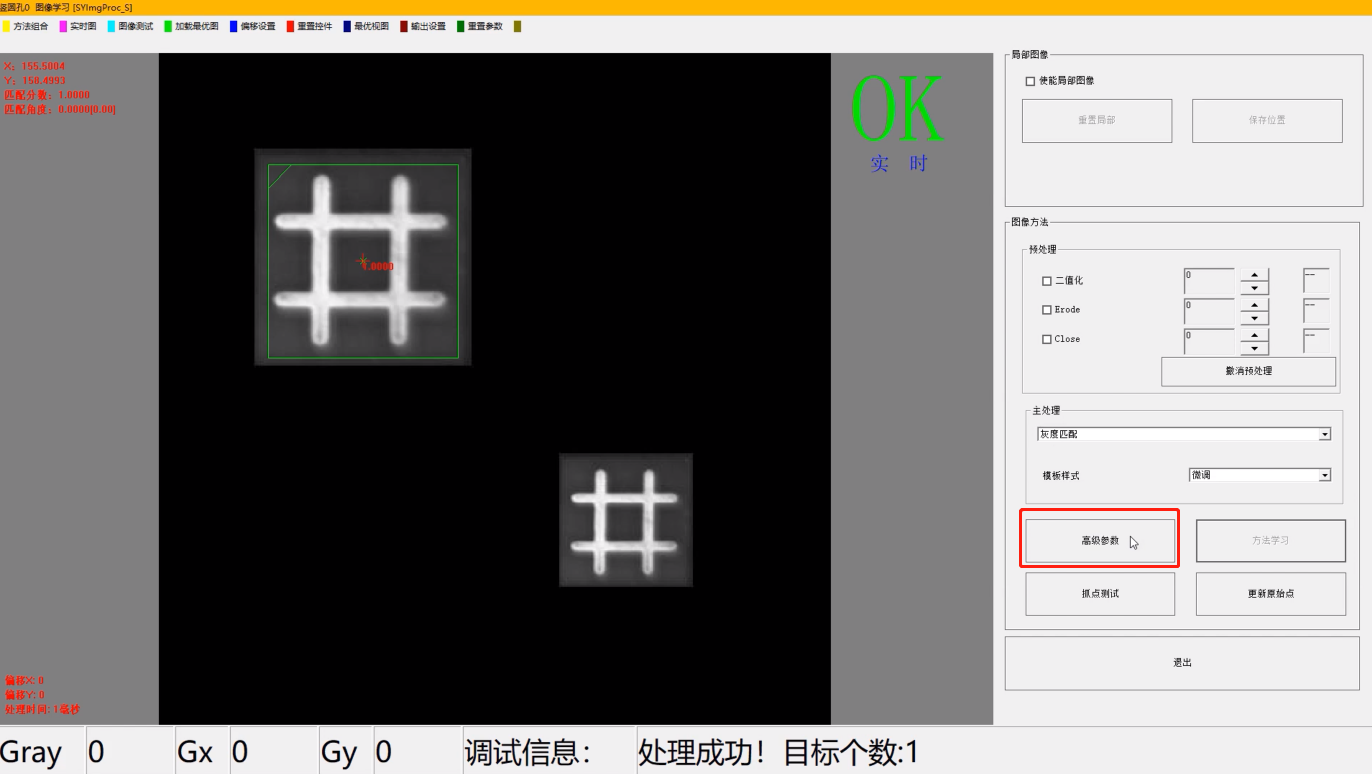
平均灰度-计算匹配目标的平均灰度与模板目标的平均灰度是否在容差内。
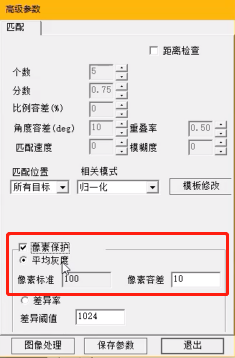
步骤六:保存设置
1. 在选取需要的的效果后,设置完成后点击保存参数。
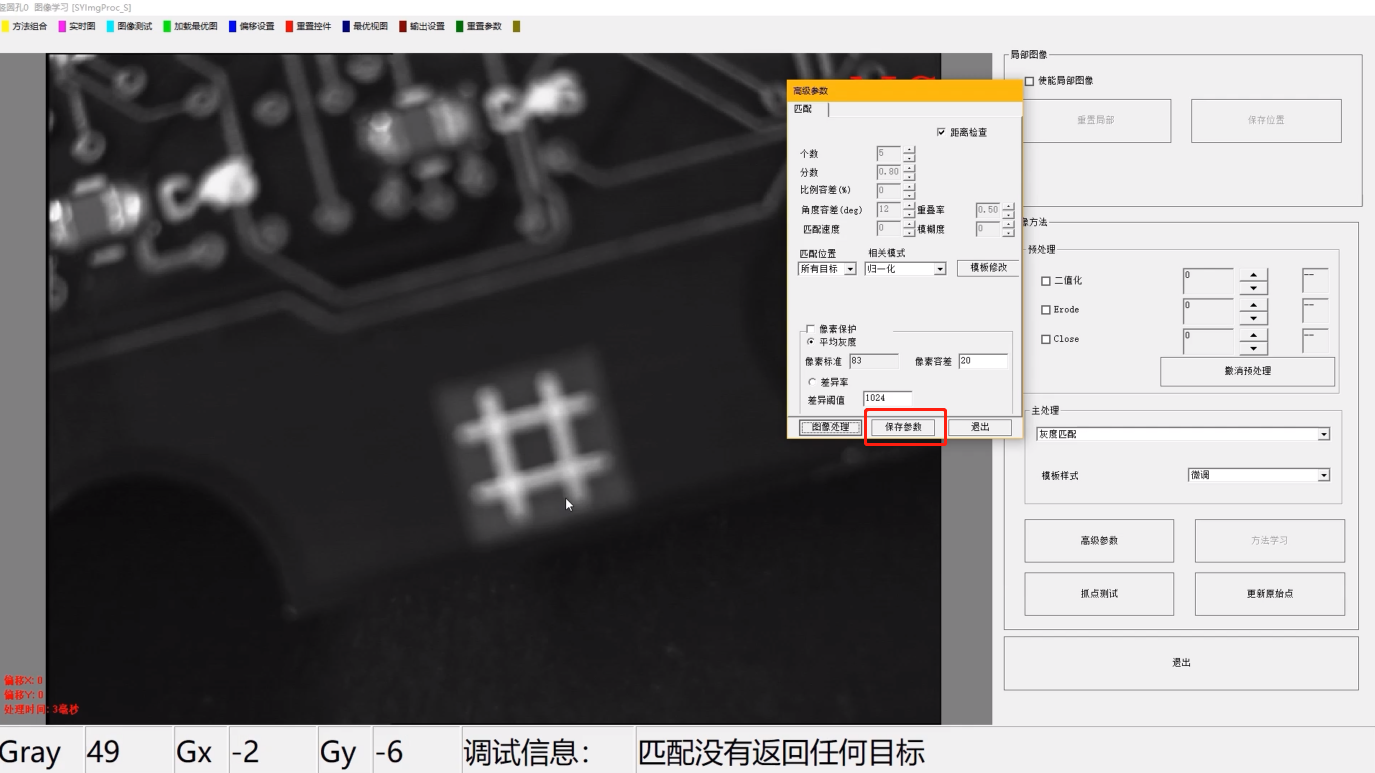
2. 点击“图像处理”按钮,进行图像操作。
3. 确认保存操作,您的平均灰度设置将会生效。
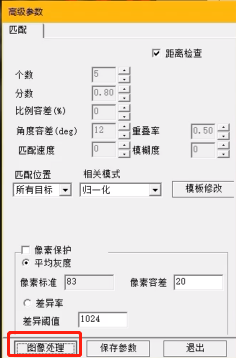
通过按照以上步骤进行操作,您可以轻松地调整相机的平均灰度,以满足不同场景的需求。请确保您根据实际情况进行适当的调整,以获得清晰、准确的图像。正确的相机参数设置将有助于获得高质量的图像,提升您的工作效率和成果。
双翌光电科技(深圳)有限公司为所有要求工业自动化的行业提供系统和产品。客户从双翌得到的不仅仅是现成的方案,而是特别根据客户行业的要求量身制做的视觉自动检测技术、视觉定位、视觉对位、视觉测量等系统与产品范围的方案。双翌光电追求的不只是技术可行性的发展,而是符合客户利益的理性发展。
热线电话:0755-23712116
邮箱:contact@shuangyi-tech.com
地址:深圳市宝安区沙井街道后亭茅洲山工业园工业大厦全至科技创新园科创大厦2层2A

